Slik åpner du 7z arkiver
Forfatter:
Randy Alexander
Opprettelsesdato:
23 April 2021
Oppdater Dato:
1 Juli 2024
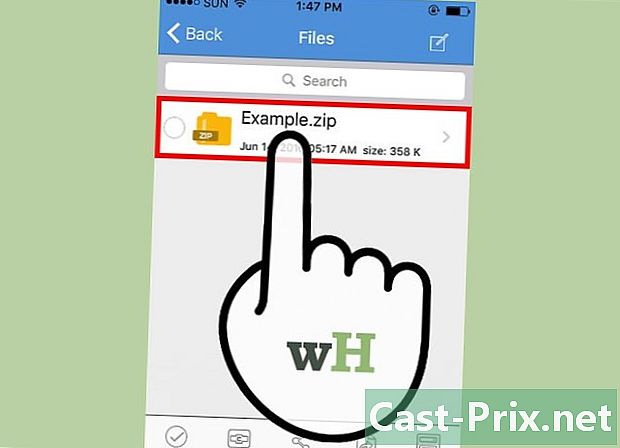
Innhold
- stadier
- Metode 1 Bruke iZip for Mobile
- Metode 2 Bruke 7-zip på Windows
- Metode 3 Bruke WinZip på Windows
- Metode 4 Bruke Unarchiver på Mac OS X
Du har kanskje allerede lurt på hvordan du åpner filer med ".7z" -utvidelse. Disse filene, kjent som "7z" eller "7-Zip-filer", er komprimerte arkiver som inkluderer ett eller flere dokumenter eller mapper. Du må installere et program som støtter dette komprimeringsformatet for å trekke ut innholdet. De fleste av disse programmene er gratis tilgjengelig på Internett og for alle operativsystemer, enten Windows, Mac OS, Linux, Android eller iOS.
stadier
Metode 1 Bruke iZip for Mobile
-
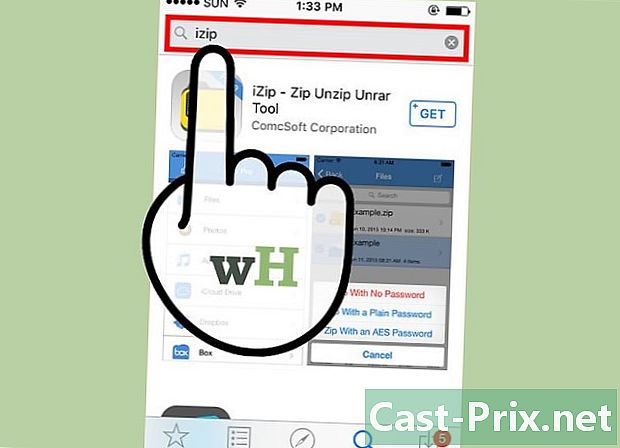
Søk etter iZip i App Store eller Play Store. En 7z-fil består av et arkiv der en eller flere filer komprimeres. For å få tilgang til filene i dette arkivet, trenger du et program som kan trekke dem ut. Applikasjonen foretrukket av brukere for å manipulere disse arkivene under iOS- eller Android-plattformer er IZIP. Det er gratis og nedlastbart fra lagrene "App Store" eller "Play Store". -

Trykk på "Install" -knappen. Applikasjonen vil laste ned og installere på enheten din. -

Start iZip. Trykk på ikonet som symboliserer applikasjonen for å starte det. -
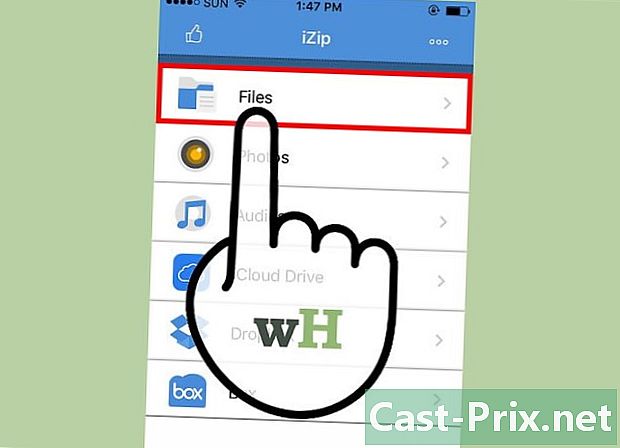
Finn lerkiv 7z for å dekomprimere. Trykk på "Lokale filer" for å søke etter dette arkivet. Hvis det er på sky, velg "iCloud-stasjon" eller "Google Drive" for å søke. -
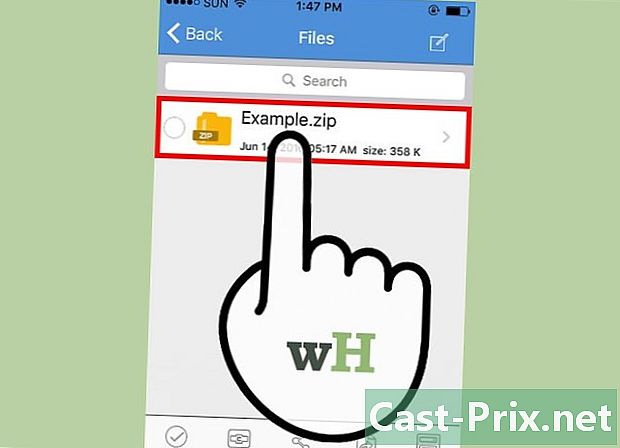
Trykk på det larkive navnet. Hold fingeren nede på filnavnet til du ser en dialog på skjermen der du spør om du vil dekomprimere alle lerkefiler. -
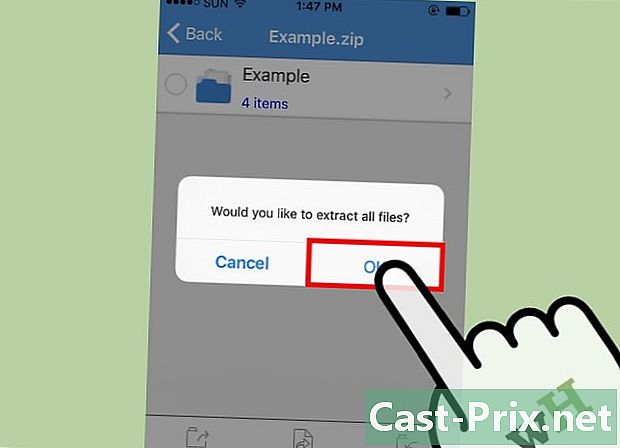
Trykk på "OK" -knappen. Innholdet i 7z-filen vil ikke komprimeres i en mappe som heter larkiv.- Du må vente til fremdriftslinjen forsvinner fra vinduet for å åpne en ukomprimert fil. Du kan deretter åpne den ved å trykke på ikonet som symboliserer det i programvarevinduet, eller ved å se etter det i mappen der du vasker det opp.
Metode 2 Bruke 7-zip på Windows
-
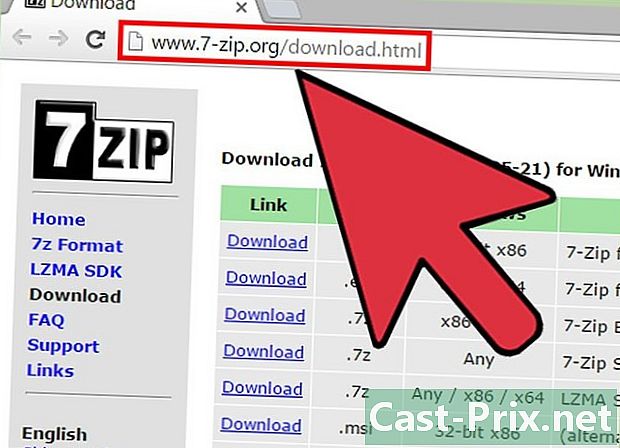
Vi ses på 7-Zip nettsted. Siden 7z-filer er komprimerte arkiver, kan du bare bruke innholdet ved å trekke det ut med et dekompresjonsprogram. 7-Zip er en applikasjon som kan trekke ut blant annet innholdet i 7z arkiver. Dette verktøyet er tilgjengelig gratis på Internett.- Et kjent alternativ er WinZip, som du kan bruke gratis prøveversjon hvis du har problemer med 7-Zip.
-

Last ned 7-Zip. Velg versjonen som gjelder arkitekturen til systemet ditt (32 eller 64 biter), og klikk deretter på den tilsvarende "Last ned" -knappen.- Hvis du ikke er sikker på 32- eller 64-biters-arkitekturen til din versjon av Windows, trykker du på tastene ⊞ Vinn+S fra tastaturet for å starte søknaden, og skriv deretter inn system. Når søkeresultatene vises, klikker du på "System" og les instruksjonene gitt i "Systemarkitektur" -linjen.
-
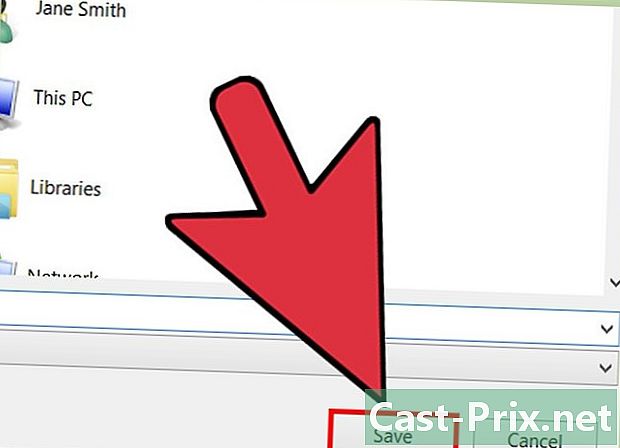
Velg et sted for lagring av filen. Du vil kunne velge likegyldig skrivebordet på datamaskinen din eller den vanlige filen med nedlastningene. Klikk deretter på "Lagre". -
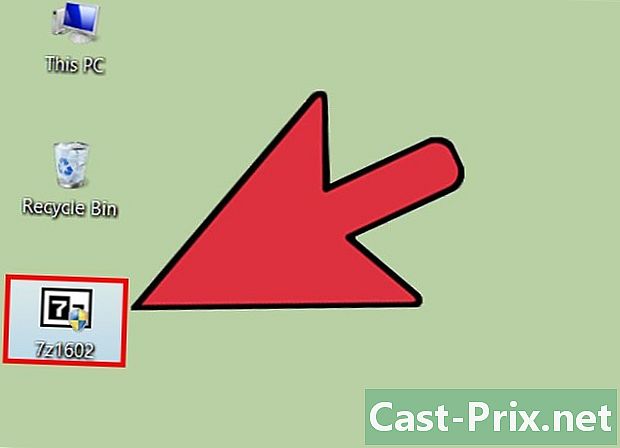
Utfør installasjonen av 7-Zip. Dobbeltklikk på filen "7-Zip.exe" og klikk på "Kjør". Følg instruksjonene gitt av programmet til slutten av installasjonen.- Når installasjonen er fullført, klikker du på "Ferdig".
-
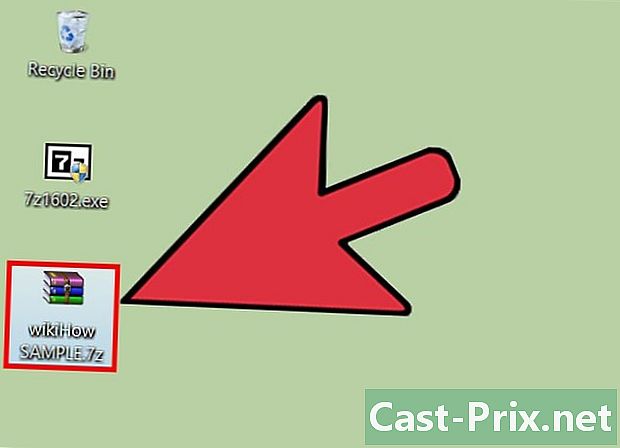
Dobbeltklikk på filen for å dekomprimere. Innholdet i arkivet vises i 7-Zip-vinduet. -
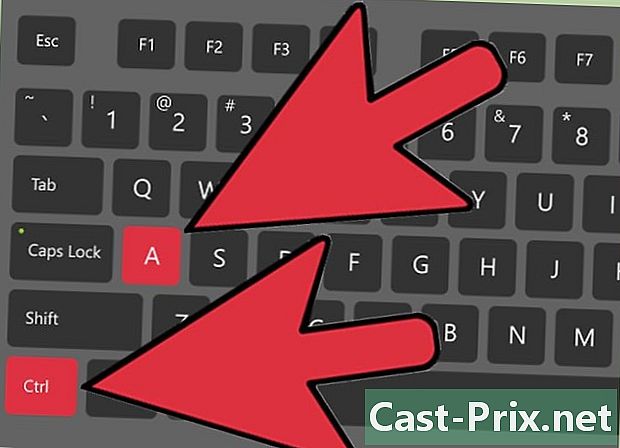
Komprimere alle larkive filer. trykk Ctrl+En for å velge hele innholdet i arkivet, og klikk "Utdrag". -

Velg en mappe for å trekke ut lerkefilene. Klikk på "..." -knappen for å velge en mappe der filene som blir trukket ut fra lerkeloks skal plasseres.- Hvis du ikke velger et bestemt sted, vil ekstraksjonen være som standard i en mappe med navnet larchive 7z som vil bli opprettet av applikasjonen i den gjeldende katalogen.
- Hvis for eksempel lerkiv med navnet "tyty.7z" var plassert på skrivebordet på datamaskinen din, vil det bli trukket ut som standard i en mappe som heter "tyty" som ligger på samme sted.
-
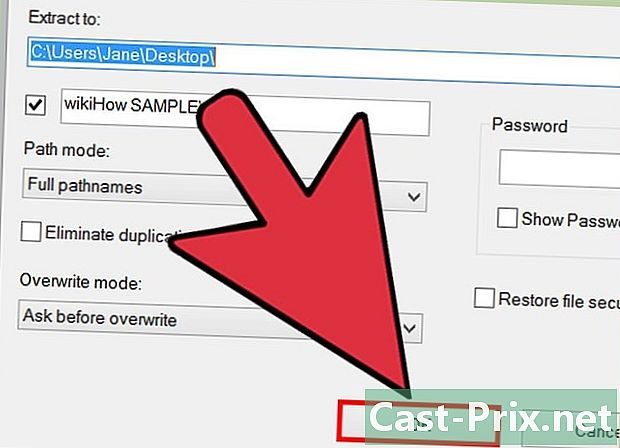
Klikk "OK" for å pakke ut filene i mappen din. En fremdriftslinje vises under dekompresjonsprosessen og forsvinner så snart den er ferdig.Du vil kunne åpne den ekstraherte mappen og få tilgang til de ukomprimerte filene.
Metode 3 Bruke WinZip på Windows
-

Gjør et dobbeltklikk på lerkiv 7z. Denne inneholder en eller flere komprimerte filer for å redusere volumet, som du må pakke ut for å kunne utnytte dem. Noen Windows-brukere har allerede et verktøy som heter "Winzip" installert og klar til bruk på systemet sitt og bør kunne pakke ut 7z arkiver uten problemer.- Hvis 7z-arkivet ikke åpnes etter et dobbeltklikk, kan det hende at Winzip ikke er installert på systemet ditt, og du må laste ned det som beskrevet nedenfor.
- Du vil også kunne bruke 7-Zip for Windows som er gratis, helt gratis, og har fordelen av å ikke ha noen begrensning i brukstid.
-
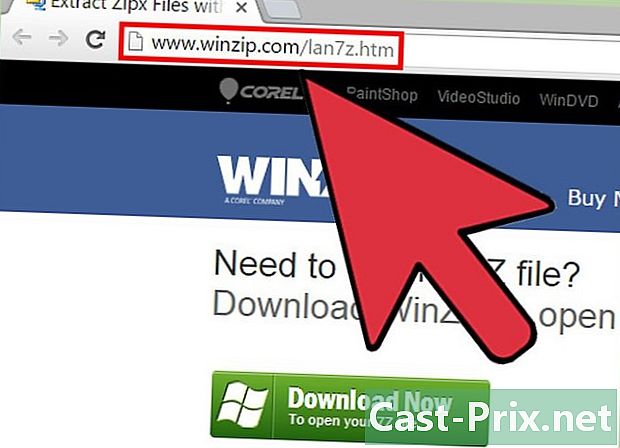
Gå til nedlastingssiden til WinZip. Kostnaden for dette verktøyet er rundt 25 €, men du kan laste ned en gratis versjon begrenset til en periode på 30 dager. -
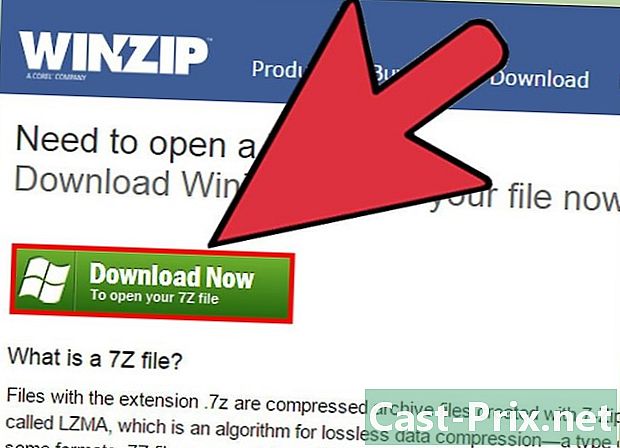
Last ned WinZip. Klikk "Last ned nå" og lagre installasjonsprogrammet i den vanlige nedlastingsmappen. -
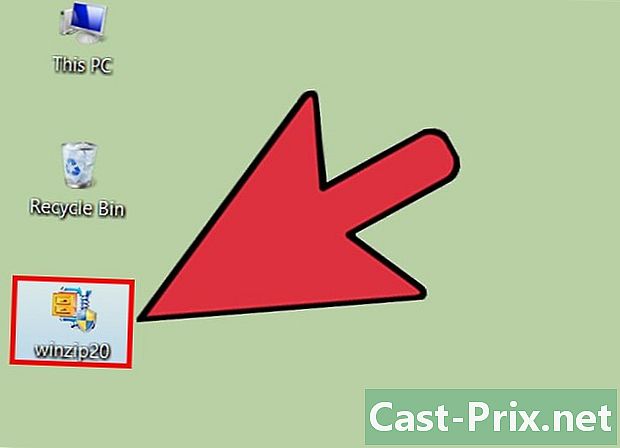
Installer programvaren. Dobbeltklikk på installasjonsprogrammet og velg "Kjør". Applikasjonen vil installeres på datamaskinen din. -
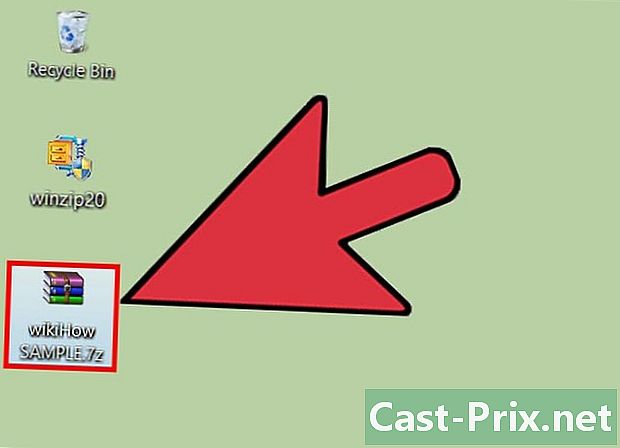
Dobbeltklikk på 7z-arkivet for å dekomprimere. Innholdet vil vises i WinZip-vinduet. -
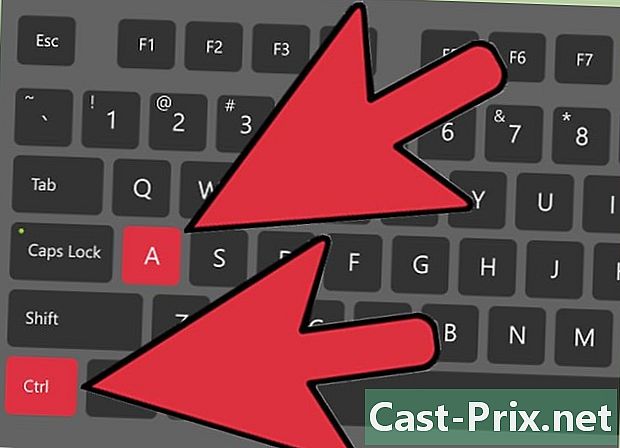
Komprimere alle larkive filer. trykk Ctrl+En for å velge innholdet i arkivet. -
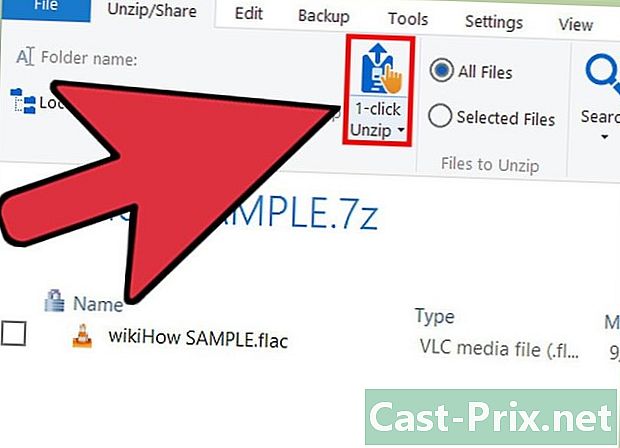
Klikk på knappen "Extract with one click". -
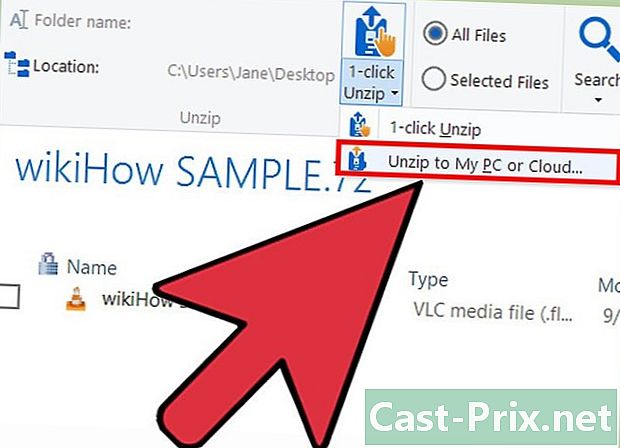
Velg stedet for uttrekket. Velg "Unzip på denne PCen eller skyen" og velg en destinasjonsmappe for filene som vil bli trukket ut. Ekstraksjonen vil som standard være i en mappe som heter larkiv, som i de fleste tilfeller bør være passende. -

Utfør dekompresjon av lerkel. Klikk på "Unzip" for å trekke ut innholdet i 7z-arkivet til mappen du nettopp valgte. Dette vil gi deg tilgang til filer som ble komprimert i arkiv 7z.
Metode 4 Bruke Unarchiver på Mac OS X
-
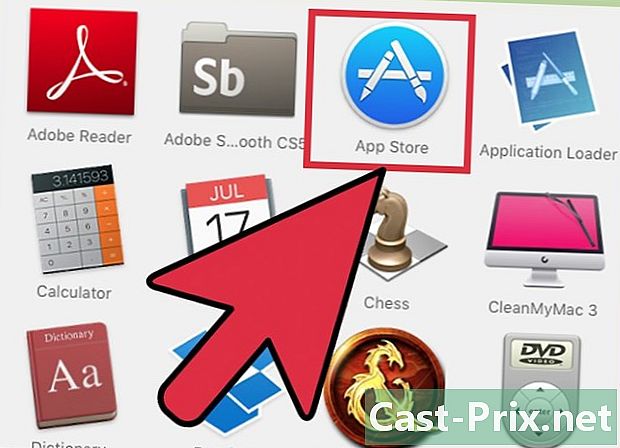
Last ned Unarchiver. Åpne "App Store" -programmet for å få tilgang til Mac-applikasjonsdatabasen. Siden 7z filer er komprimerte arkiver, må du trekke ut innholdet ved å bruke et spesialisert program for å utnytte det. Unarchiver er et kjent verktøy som kan lastes ned og installeres fra applikasjonsdatabasen for Mac. -
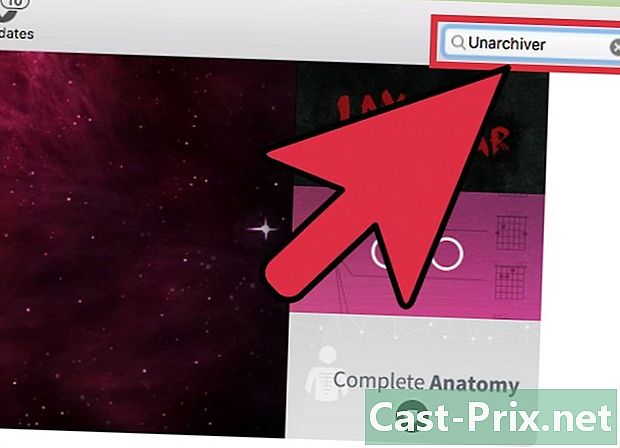
Se etter Unarchiver i applikasjonsdatabasen. Skriv inn "Unarchiver" i søkefeltet øverst i App Store-vinduet og velg programmet når resultatene vises. -
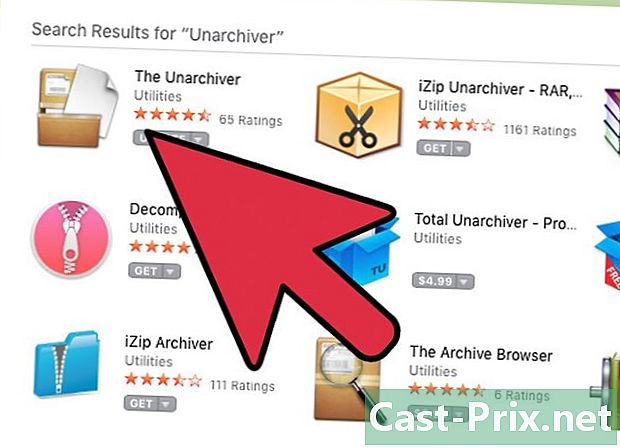
Installer applikasjonen. Klikk på "Last ned" og deretter på "Installer applikasjon". -
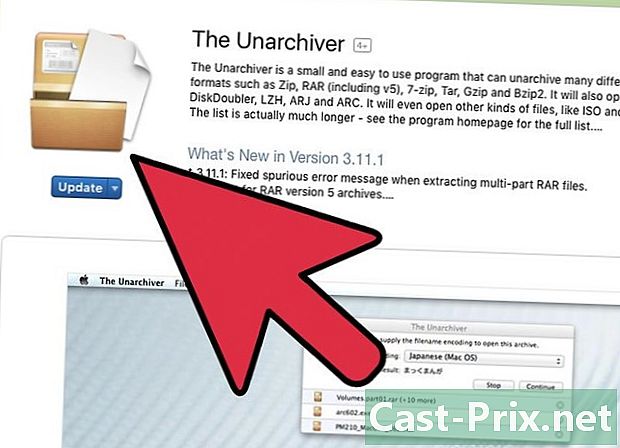
Følg instruksjonene du har gitt. Installasjonsprogrammet vil fortelle deg trinnene du skal følge, og vil be deg om nødvendig informasjon for å installere applikasjonen på din Mac. -
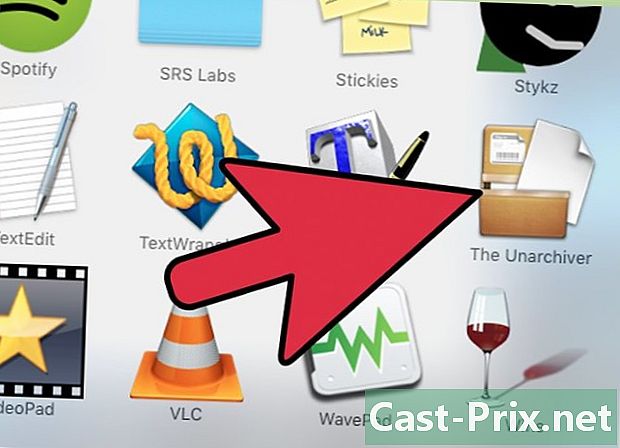
Start applikasjonen etter installasjonen. En liste over filendelser som skal knyttes til Unarchiver, vises på skjermen. -
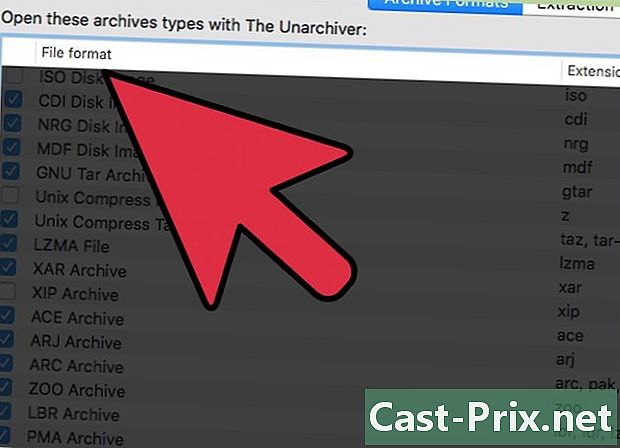
Velg "7-Zip Archive" fra listen. Du vil kunne bruke den til å knytte andre utvidelser til Unarchiver. Dette vil tillate programmet å gjenkjenne 7z (og andre) arkiver som det kan åpnes senere. -

Åpne på en fane som heter "Utvinning". -
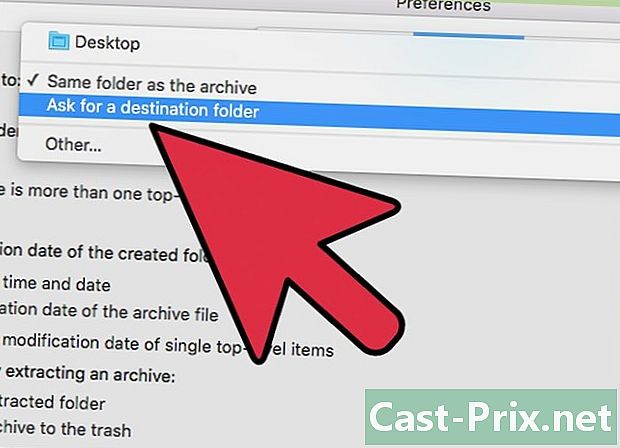
Velg alternativet "Be om en destinasjonsmappe". Dette alternativet vil vises i en rullegardinmeny, og du kan velge mappen der lerkefilene blir trukket ut hver gang du bruker programvaren. -
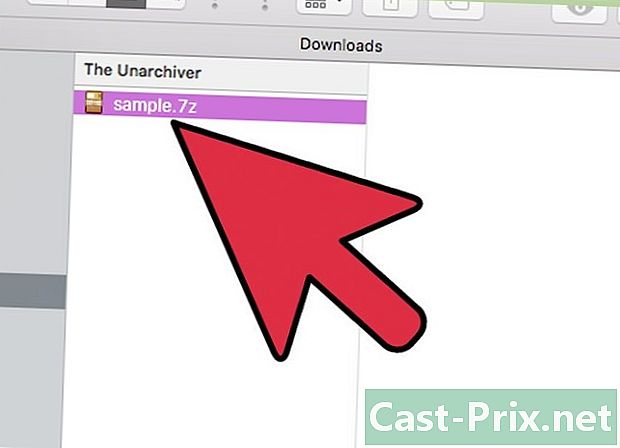
Dobbeltklikk på larkiv 7z for å åpne. Unarchiver vil be deg velge destinasjonsmappen for ukomprimerte filer. -
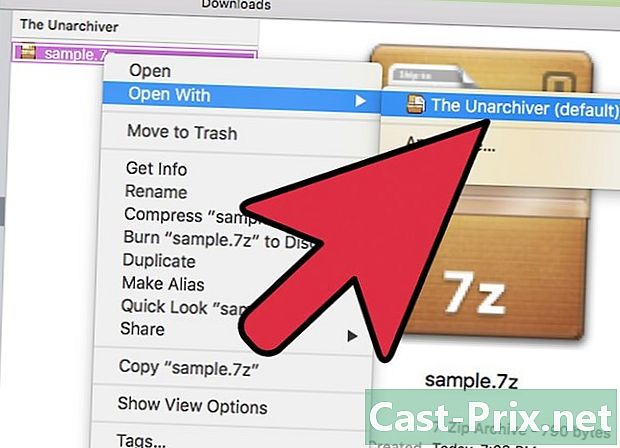
Velg destinasjonsmappe for de ukomprimerte filene. Klikk på "Extract" for å starte programmet med å komprimere de larkive filene og kopiere dem til mappen du valgte. Du vil kunne få tilgang til de ekstraherte arkivfilene når fremdriftslinjen forsvinner fra programvinduet.

